Sut i wneud i ddogfen Word gael ei darllen yn unig?
Ar gyfer amddiffyn dogfen Word, efallai yr hoffech iddi wneud iddi ddarllen yn unig ac atal eich hun neu ddefnyddwyr eraill rhag ei newid. Yma, bydd yr erthygl hon yn cyflwyno tair ffordd anodd i wneud i ddogfen Word gael ei darllen yn unig.
Gwnewch ddogfen Word yn cael ei darllen cyn ei hagor yn unig
Gwnewch ddogfen Word agoriadol wedi'i darllen yn unig gan y nodwedd Cyfyngu Golygu
Gwnewch ddogfen Word agoriadol wedi'i darllen yn unig gan Save as Tools
Pori tabbed a golygu sawl dogfen Word fel Firefox, Chrome, Internet Explore 10!
Efallai y byddwch yn gyfarwydd i weld tudalennau gwe lluosog yn Firefox/Chrome/IE, a newid rhyngddynt drwy glicio tabiau cyfatebol yn hawdd. Yma, mae Office Tab yn cefnogi prosesu tebyg, sy'n caniatáu ichi bori sawl dogfen Word mewn un ffenestr Word, a newid yn hawdd rhyngddynt trwy glicio ar eu tabiau. Cliciwch i gael treial am ddim nodweddion llawn!

Offer Cynhyrchedd a Argymhellir ar gyfer Word
Kutools am Word: Integreiddio AI 🤖, mae dros 100 o nodweddion uwch yn arbed 50% o'ch amser trin dogfennau.Lawrlwythiad Am Ddim
Tab Swyddfa: Yn cyflwyno'r tabiau tebyg i borwr i Word (ac offer Office eraill), gan symleiddio llywio aml-ddogfen.Lawrlwythiad Am Ddim
 Gwnewch ddogfen Word yn cael ei darllen cyn ei hagor yn unig
Gwnewch ddogfen Word yn cael ei darllen cyn ei hagor yn unig
Dim ond trwy newid ei briodweddau y gallwch chi ddarllen dogfen Word gaeedig yn hawdd. Dilynwch y camau isod i ffurfweddu:
1. Agorwch y ffolder sy'n cynnwys y ddogfen Word benodol, cliciwch ar y dde ar y ddogfen Word, a dewiswch Eiddo o'r ddewislen cyd-destun. Gweler y screenshot:
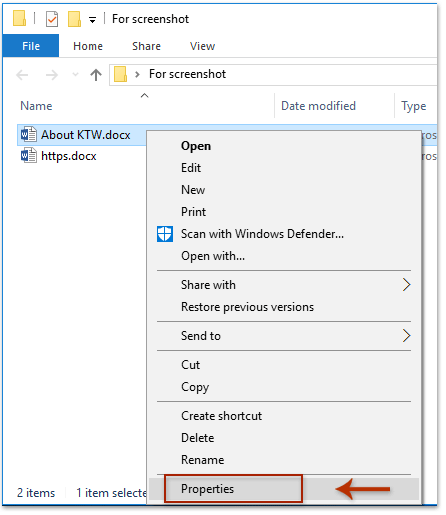
2. Yn y blwch deialog popio allan Properties, gwiriwch y Darllen yn unig opsiwn ar waelod y blwch deialog hwn, a chliciwch ar y OK botwm. Gweler y screenshot:
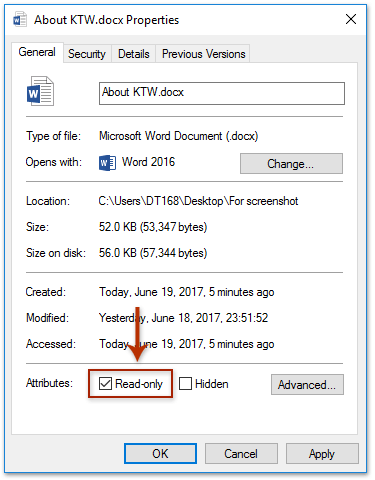
O hyn ymlaen, bydd y ddogfen Word yn cael ei hagor yng ngolwg Darllen yn unig fel y dangosir isod y llun:

 Gwnewch ddogfen Word agoriadol wedi'i darllen yn unig gan y nodwedd Cyfyngu Golygu
Gwnewch ddogfen Word agoriadol wedi'i darllen yn unig gan y nodwedd Cyfyngu Golygu
Os oes angen i chi wneud dogfen Word agoriadol yn cael ei darllen ar ôl ei golygu yn unig, gallwch gymhwyso'r Cyfyngu Golygu nodwedd i'w gyflawni yn hawdd.
1. Cliciwch adolygiad > Cyfyngu Golygu i alluogi'r cwarel Golygu Cyfyngu. Gweler y screenshot:

 |
2. Yn y cwarel Golygu Cyfyngu, os gwelwch yn dda (1) gwiriwch y Caniatáu dim ond y math hwn o olygu yn y ddogfen opsiwn, (2) dewiswch Llenwi ffurflenni o'r gwymplen isod, ac yna (3) cliciwch y Oes, Dechrau Gorfodi Amddiffyn botwm. Gweler y screenshot chwith: 3. Yn y blwch deialog Start Enforcing Protection, teipiwch gyfrinair i'r ddau Rhowch gyfrinair newydd (dewisol) ac Cyfrinair Reenter i'w gadarnhau blychau, a chliciwch ar y OK botwm. Gweler isod screenshot: 4. Caewch y cwarel Golygu Cyfyngu. |
O hyn ymlaen, mae'r ddogfen gyfan yn ddarllenadwy yn unig, ac mae unrhyw ddefnyddwyr yn cael eu hatal rhag golygu'r ddogfen hon.
Nodyn: Am ddiffodd yr olygfa Darllen yn Unig, os gwelwch yn dda (1) cliciwch adolygiad > Cyfyngu Golygu i alluogi'r cwarel Golygu Cyfyngu, (2) Cliciwch ar y Diogelu Stop botwm, ac yna (3) Teipiwch y cyfrinair penodedig yn y blwch deialog popping allan Unprotect Document. Gweler y screenshot:
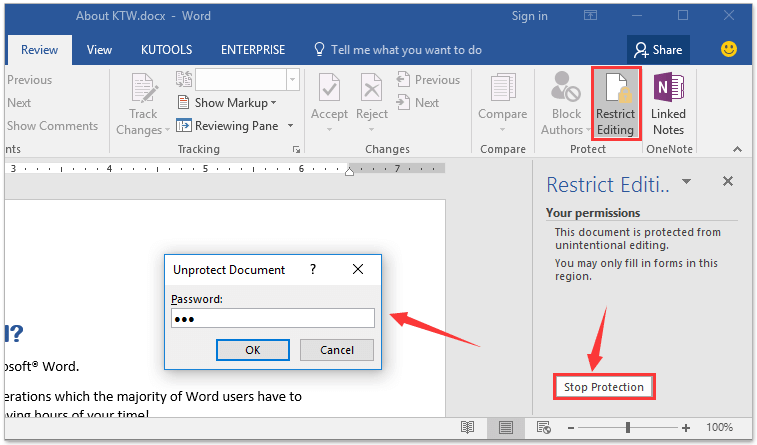
 Gwnewch ddogfen Word agoriadol wedi'i darllen yn unig gan Save as Tools
Gwnewch ddogfen Word agoriadol wedi'i darllen yn unig gan Save as Tools
Heblaw am nodwedd Cyfyngu Golygu, gallwch hefyd wneud dogfen Word agoriadol yn cael ei darllen yn unig trwy ffurfweddu'r Save As Tools in Word. Gwnewch fel a ganlyn:
1. Cliciwch Ffeil > Save As > Pori.
2. Yn y blwch deialog Save As, cliciwch offer > Dewisiadau Cyffredinol. Gweler y screenshot:
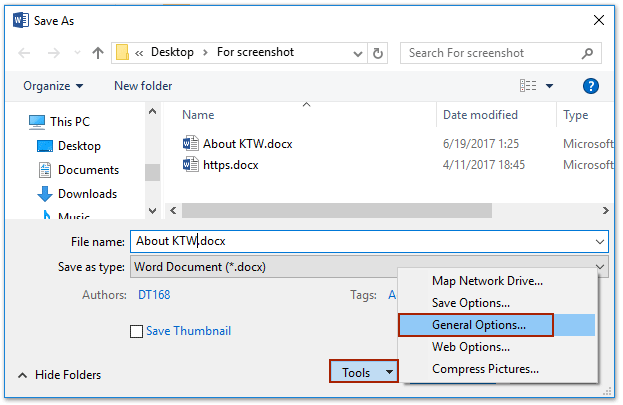
3. Yn y blwch deialog Dewisiadau Cyffredinol sydd ar ddod, gwiriwch y Argymhellir darllen yn unig opsiwn, a chliciwch ar y OK botwm. Gweler y screenshot:
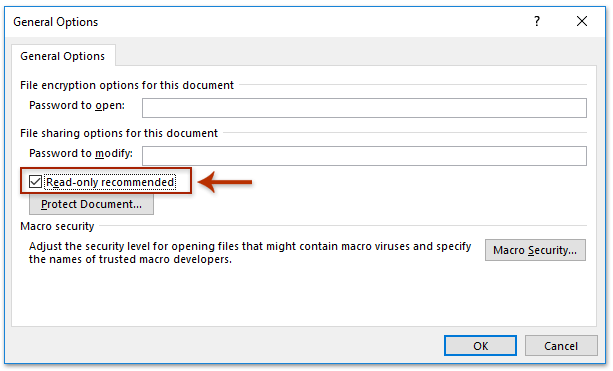
4. Nawr eich bod yn dychwelyd i'r blwch deialog Save As, cliciwch ar y Save botwm yn uniongyrchol heb nodi ffolder cyrchfan ac enw ffeil o gwbl.
Nodiadau:
(1) Os na arbedwyd eich dogfen Word erioed o'r blaen, mae angen i chi nodi'r ffolder cyrchfan ac enw'r ffeil yn y blwch deialog Save As fel arfer.
(2) Os yw blwch deialog rhybuddio Microsoft Word yn ymddangos fel isod y llun a ddangosir, cliciwch Ydy botwm i fynd ymlaen.

5. Caewch y ddogfen Word gyfredol.
Pan fyddwch yn agor y ddogfen Word yn ddiweddarach, bydd blwch deialog yn dod allan ac yn dweud wrthych fod y ddogfen Word hon yn ddarllenadwy yn unig fel y dangosir isod y llun:
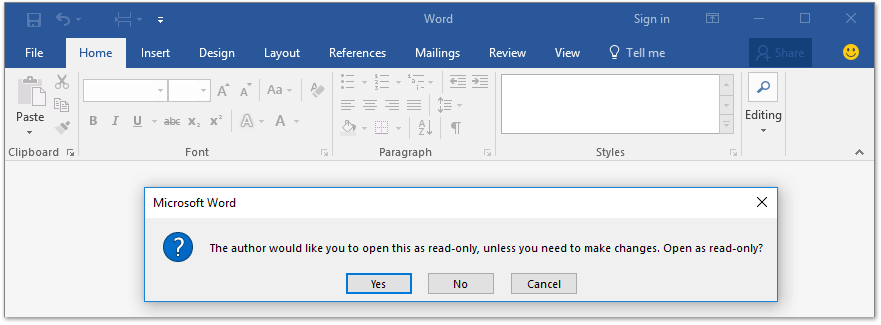
Offer Cynhyrchiant Swyddfa Gorau
Kutools am Word - Dyrchafu Eich Profiad Word gyda Dros 100 Nodweddion Rhyfeddol!
🤖 Cynorthwy-ydd Kutools AI: Trawsnewidiwch eich ysgrifennu gydag AI - Cynhyrchu Cynnwys / Ailysgrifennu Testun / Crynhoi Dogfennau / Ymholwch am Wybodaeth yn seiliedig ar Ddogfen, i gyd o fewn Word
📘 Meistrolaeth Dogfen: Tudalennau Hollti / Uno Dogfennau / Dewis Allforio mewn Fformatau Amrywiol (PDF/TXT/DOC/HTML...) / Trosi swp i PDF / Allforio Tudalennau fel Delweddau / Argraffu Ffeiliau Lluosog ar unwaith...
✏ Golygu Cynnwys: Swp Dod o Hyd i ac Amnewid ar draws Ffeiliau Lluosog / Newid Maint Pob Llun / Trawsosod Rhesi Bwrdd a Cholofnau / Trosi Tabl i Testun...
🧹 Ymdrech Glân: swap i ffwrdd Mannau Ychwanegol / Toriadau Adran / Pob Pennawd / Blychau Testun / hypergysylltiadau / Am fwy o offer tynnu, ewch i'n Dileu Grŵp...
➕ Mewnosodiadau Creadigol: mewnosod Mil o Wahanwyr / Blychau Gwirio / Botymau Radio / Cod QR / Cod Bar / Tabl Llinell Lletraws / Pennawd Hafaliad / Capsiwn Delwedd / Pennawd Tabl / Lluniau Lluosog / Darganfod mwy yn y Mewnosod Grŵp...
🔍 Detholiadau Manwl: pinbwynt tudalennau penodol / tablau / siapiau / paragraffau pennawd / Gwella llywio gyda mwy Dewiswch nodweddion...
⭐ Gwelliannau Seren: Llywiwch yn gyflym i unrhyw leoliad / auto-mewnosod testun ailadroddus / toglo'n ddi-dor rhwng ffenestri dogfennau / 11 Offer Trosi...

